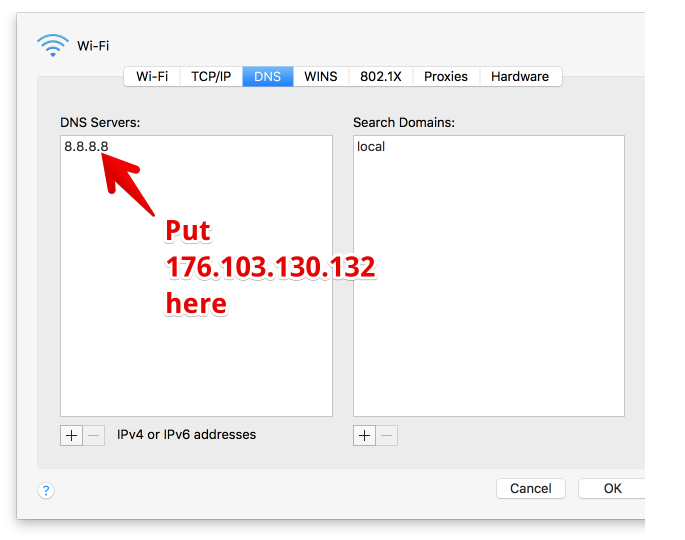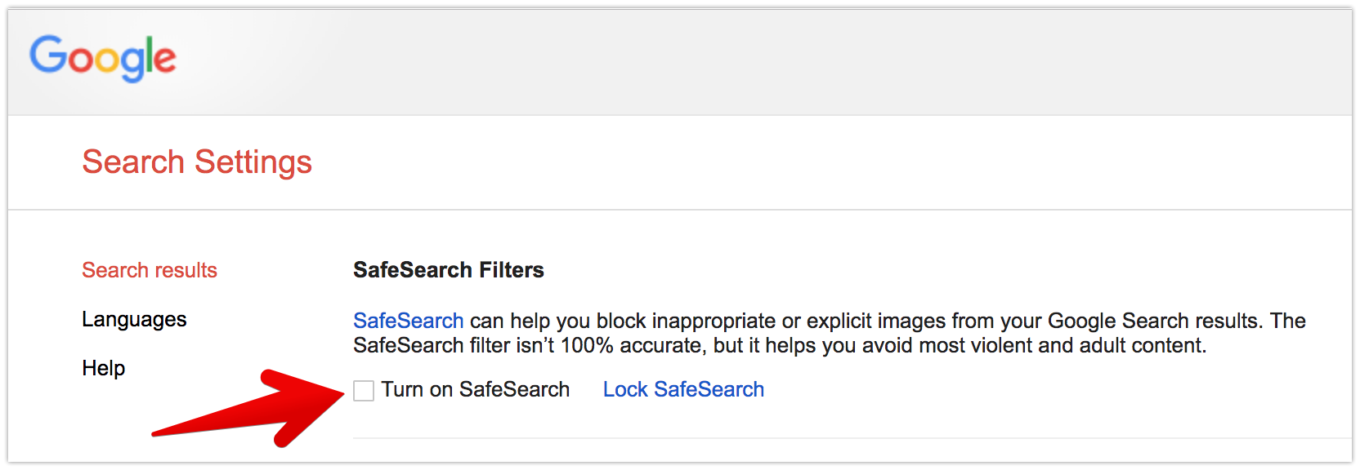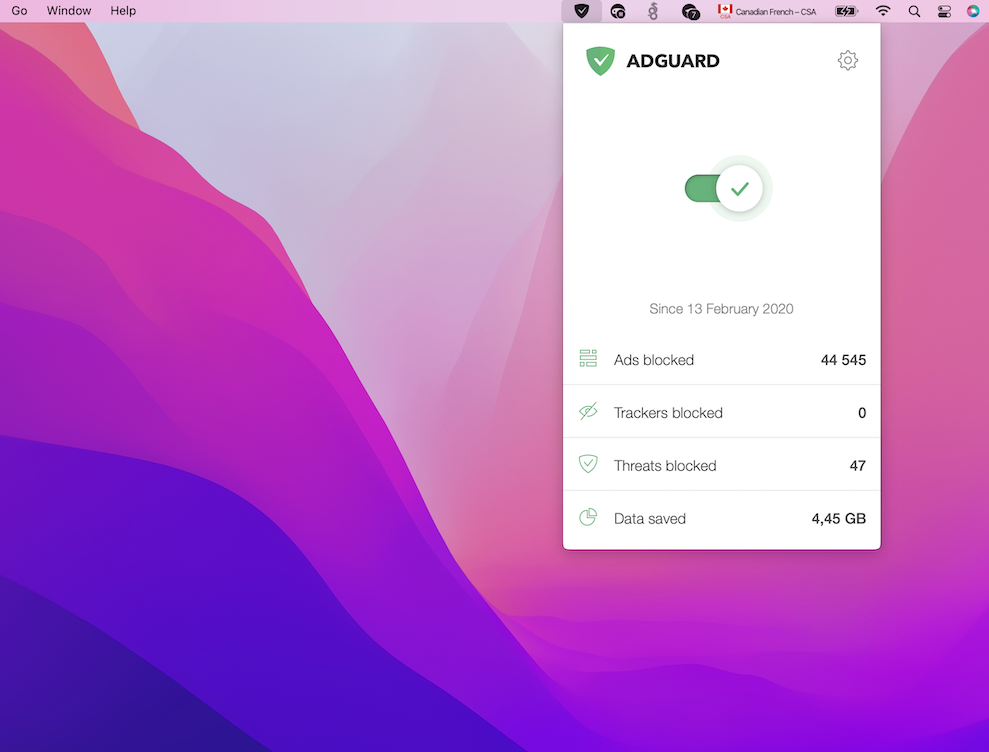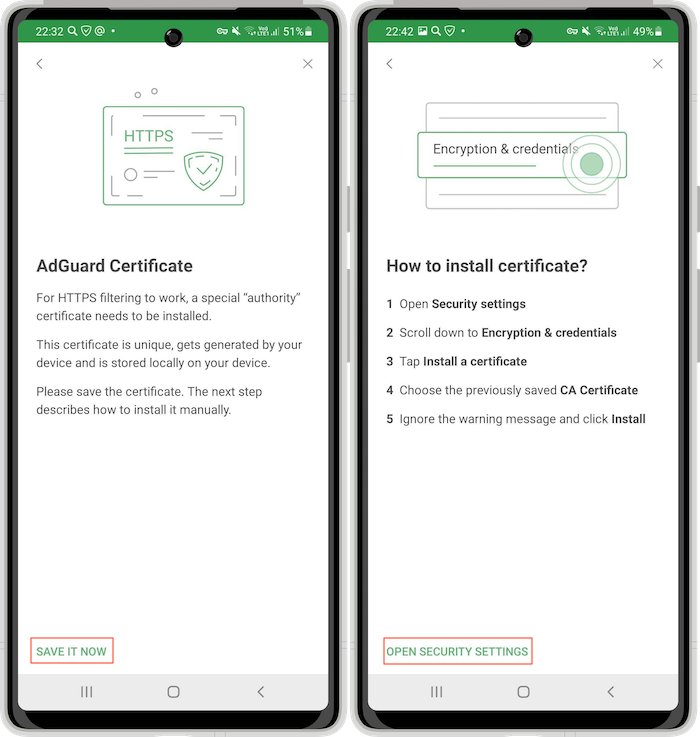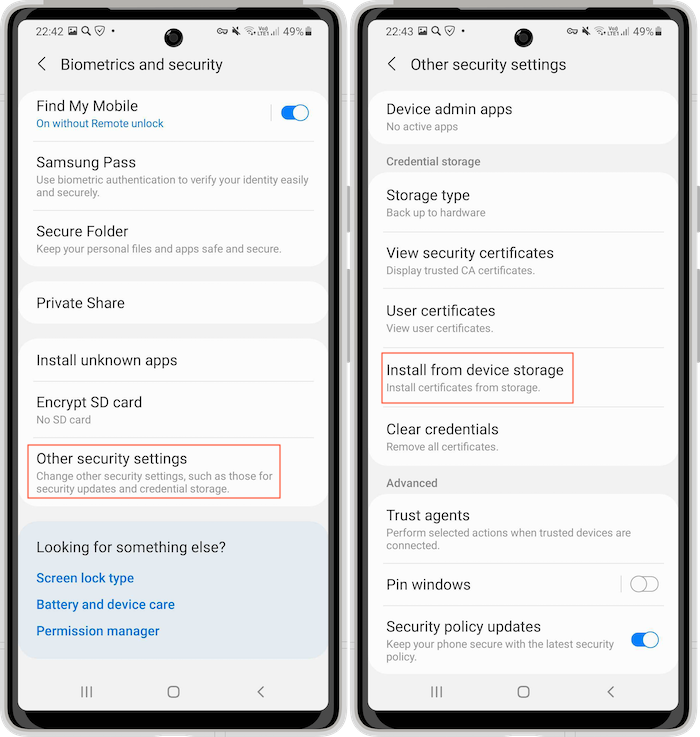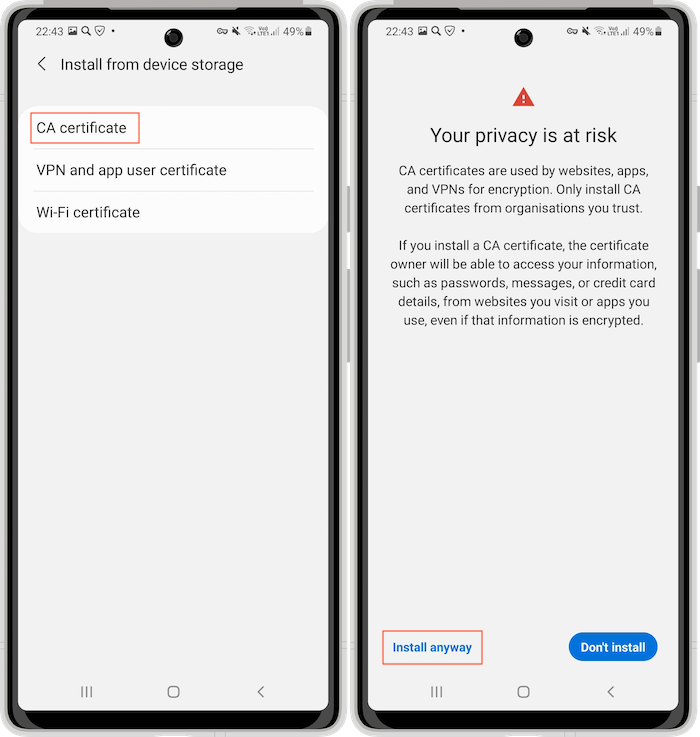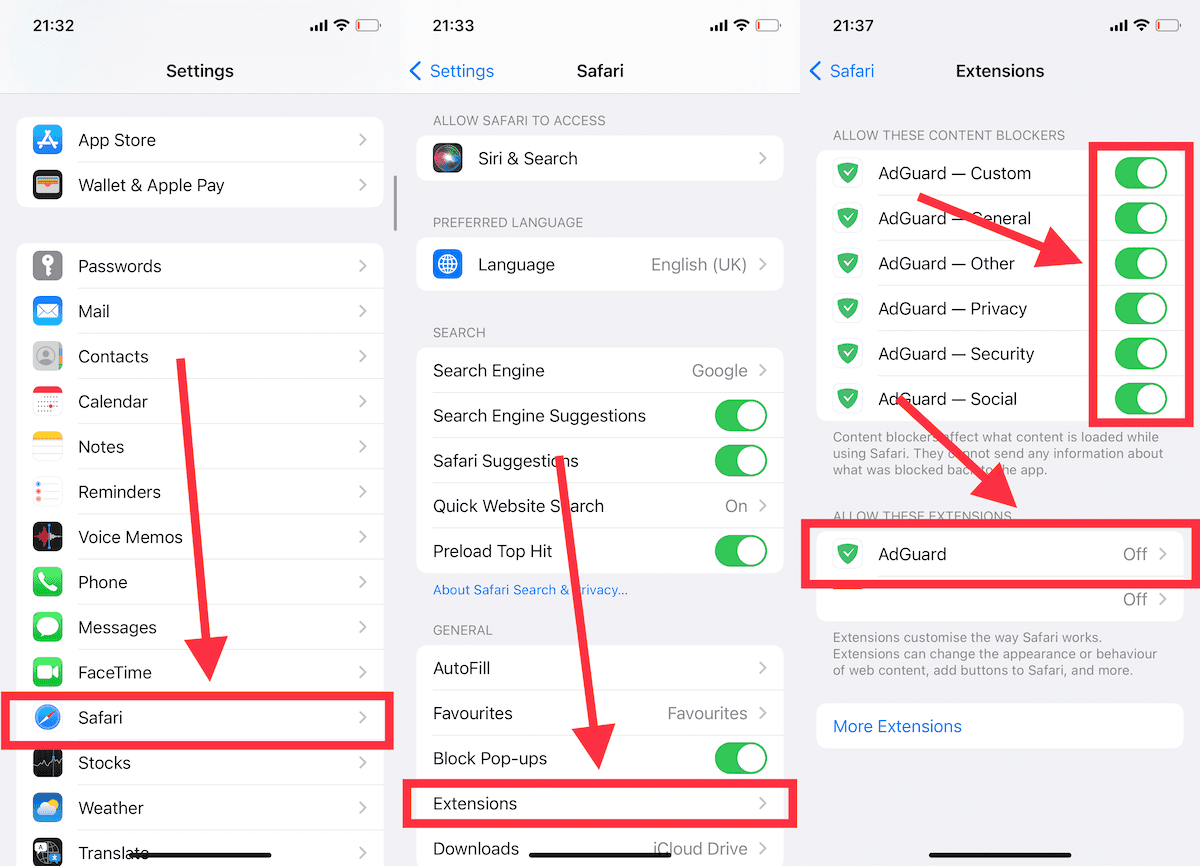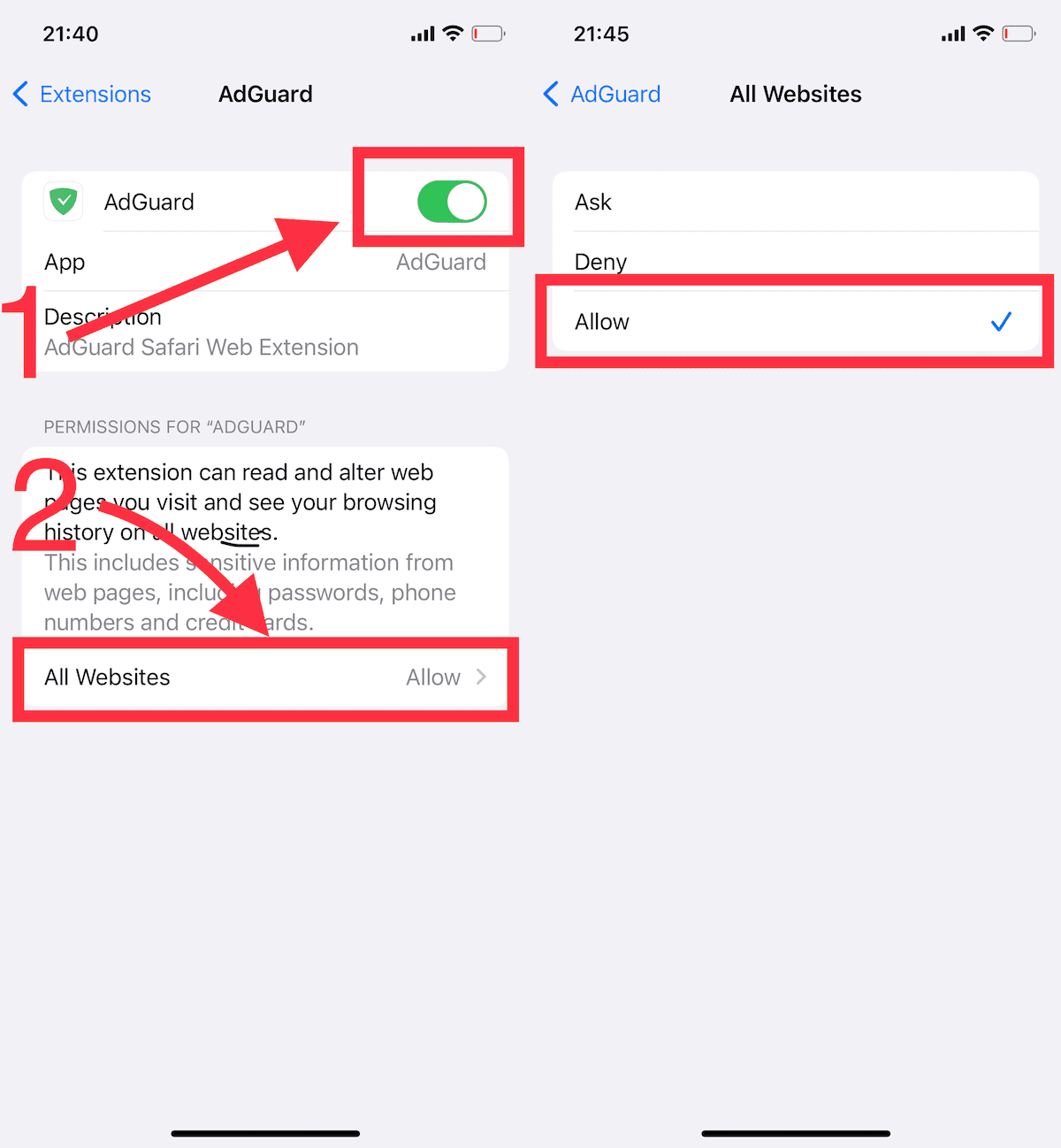틀림없이 기기 화면에서 갑자기 튀어나온 성인 광고보다 더 불편한 것은 없습니다.
물론 이러한 일은 파트너, 어머니 또는 동료에게 무언가를 보여주고 싶을 때 발생하는 경향이 있습니다.
그리고 이런 콘텐츠로부터 어린이를 보호하는 것이 훨씬 더 심각한 문제인 것 같습니다.
성인 콘텐츠의 대부분은 기술적인 측면에서 광고, 팝업 및 위젯과 동일하므로 이 문제를 해결하는 두 가지 솔루션이 있습니다.
광고, 팝업, 위젯 등과 같은 성인 콘텐츠 차단
브라우저 및 앱에서 자녀 보호 사용
이러한 목표를 달성하는 방법을 살펴보겠습니다.
성인 사이트 차단 방법
방법 1: DNS를 사용하여 성인 콘텐츠에 대한 액세스 제거
모든 기기는 DNS를 사용하여 인터넷에 액세스하므로 DNS 서버 중 하나를 사용하여 성인 콘텐츠를 필터링할 수 있습니다. DNS 서버를 사용하려면 운영 체제의 '네트워크 설정' 또는 'Wi-Fi 설정'으로 이동하여 DNS 서버를 필터링을 구현하는 DNS 서버로 변경하기만 하면 됩니다.
여기에서 무료 AdGuard 가족 보호 DNS 서버를 사용하는 간단한 단계를 확인할 수 있습니다. (Win / Mac / iOS/ Android / 라우터)
아래 그림은 Mac에서 설정하는 방법을 보여줍니다.
AdGuard 광고 차단 소프트웨어를 사용하면 앱에서 바로 몇 번의 클릭으로 다양한 운영 체제에서 DNS 기반 가족 보호 필터링을 켤 수 있습니다. 직접 사용해 보세요!
AdGuard 다운로드 (14일 무료 체험)
방법 2: 자녀 보호 사용
iOS(iPhone/iPad)에서 자녀 보호 기능을 설정하는 방법은 다음과 같습니다.
설정 → 스크린 타임으로 이동합니다. (이 기기에서 스크린 타임을 처음 사용하는 것이 아니라면 3단계로 건너뛰세요.)
스크린 타임 켜기를 누른 다음
계속을 누른 다음 '
이것은 내 [Device]입니다' 또는 '
이것은 내 아이의 [Device]입니다'를 선택합니다. 스크린 타임에 대한 암호를 설정하는 방법은 다음과 같습니다.
공유 기기이고 설정이 변경되지 않았는지 확인하려면 다음 화면에서 '스크린 타임 암호 사용'을 누르고 암호를 다시 입력하여 확인하세요.
자녀의 기기인 경우 '스크린 타임 암호' 프롬프트가 표시될 때까지 프롬프트를 따라 암호를 입력하면 됩니다.
콘텐츠 & 개인정보 보호 제한을 탭하고 스크린 타임 암호가 활성화되어 있는 경우 이를 입력합니다.
콘텐츠 & 개인정보 보호 제한 스위치가 꺼져 있으면 켭니다.
콘텐츠 제한을 누릅니다.
특히 '
웹 콘텐츠' 설정을 원하는 대로 구성합니다. 예를 들어, 9세 어린이의 경우 설정이 다음과 같이 표시됩니다.
음악, 팟캐스트, 뉴스 & 운동: 부적절한 내용을 포함하지 않음
뮤직 비디오: 꺼짐
음악 프로필: 꺼짐
영화: G
TV 프로그램: 9세 이상
책: 부적절한 내용을 포함하지 않음
앱: 9세 이상
웹 콘텐츠: 성인 웹사이트 제한
시리:
웹 검색 콘텐츠: 허용 안 함
노골적인 언어: 허용 안 함
Android 기기에는 자녀 보호 기능도 내장되어 있습니다. 자녀 보호 기능을 활성화하려면 다음 지침을 따르세요.
Google Play 스토어 앱으로 이동하여 검색창 오른쪽의 프로필 사진을 탭합니다.
설정 → 가족 → 자녀 보호(끄기)를 선택합니다.
토글을 전환하여 자녀 보호 기능을 활성화하고 PIN을 생성한 다음 앱 & 게임, 영화, TV 프로그램 및 책과 같은 다양한 콘텐츠 유형에 대한 제한을 설정합니다.
방법 3: 검색 엔진에 세이프서치 사용
검색 결과에서 음란물을 차단하도록 귀하 또는 귀하의 자녀가 사용하는 브라우저 및 검색 엔진(Google, Bing, YouTube)을 구성하세요.
Google 검색의 경우
여기에서 다양한 기기에 대해
세이프서치를 활성화하는 방법을 확인할 수 있습니다.
YouTube의 경우
여기로 이동하여 다양한 기기에서
제한 모드를 사용하여 성인용 콘텐츠를 필터링하는 방법을 확인할 수 있습니다.
방법 4: 광고 차단 소프트웨어 사용
위의 방법은 효과적이지만 많은 수동 구성이 필요하며 시스템 전체에서 성인 콘텐츠를 차단하지 않습니다.
다른 운영 체제에 대한 하나의 솔루션을 원하는 경우 가장 좋은 방법은 NSFW 및 포르노가 포함된 광고, 팝업, 위젯 및 콘텐츠를 필터링할 수 있는 광고 차단 앱을 사용하는 것입니다.
예를 들어, 다음과 같은 솔루션을 확인할 수 있습니다.
AdGuard 다운로드 (14일 무료 체험)
적절한 광고 차단기는 성인용 콘텐츠를 차단하도록 특별히 구성할 수 있습니다.
광고 차단기 및 소위 '포르노 차단 소프트웨어'가 동일한 기술 방법을 사용하기 때문입니다.
우리의 솔루션 — AdGuard
포르노 콘텐츠를 제거하기 위한 다양한 방법 중에서 선택할 수 있습니다. 이 간단한 정보가 불편한 상황을 피하고 주의를 산만하게 하는 가장 좋은 방법을 찾는 데 도움이 된다면 기쁠 것입니다.
저희는 성가신 성인 광고 및 콘텐츠를 차단하기 위한 몇 가지 솔루션을 제공할 수 있습니다. 2011년부터 이러한 광고와 싸워왔기 때문입니다. 이 솔루션에는 광고 차단 및 개인정보 보호를 위한 매우 효과적인 도구가 포함됩니다.
Windows용 AdGuard에는 시스템 전체에서 웹, 브라우저 및 프로그램에 대한 액세스를 관리하는 데 사용할 수 있는
자녀 보호 기능이 있습니다. 다른 운영 체제에서 AdGuard는 기기에 대한
시스템 전체 가족 보호 DNS 필터링을 켤 수 있습니다.
중요 AdGuard는 모든 유형의 콘텐츠를 필터링할 수 있지만 장치에 설치될 수 있는 바이러스로부터 컴퓨터를 보호하고 포르노 페이지로 사용자를 좌절시킬 수는 없습니다 (AdGuard는 팝업 창을 계속 차단하지만 이미 있는 맬웨어는 제거할 수 없습니다. 광고 차단기이자 필터이지만 바이러스 백신이 아니기 때문입니다).
Windows PC에서 음란물을 보지 않고 웹을 서핑하려면 다음을 수행하십시오.
2단계: 프로그램을 설치합니다.
3단계: 프로그램을 실행합니다.
4단계: 보호가 활성화되어 있는지 확인합니다.
2단계: AdGuard 앱을 설치합니다 (다운로드 페이지의 지침에 따름).
3단계: 앱을 실행하고 간단한 '시작하기' 지침을 따릅니다.
4단계: 보호를 '켜기'로 전환합니다.
모든 앱과 브라우저에서 NSFW가 없는 인터넷을 사용하려면 아래 지침을 따르세요.
2단계: AdGuard 앱을 설치합니다 (다운로드 페이지의 지침에 따름).
3단계: 앱을 실행하고 HTTPS 인증서를 설치합니다.
설명 화면을 본 후 지금 저장 → 보안 설정 → 기타 보안 설정 → 장치 저장소에서 설치 → CA 인증서 → 그래도 설치를 누릅니다.
Android 버전에 따라 경로가 다를 수 있습니다.
4단계: AdGuard를 열고 보호를 '켜기'로 전환합니다.
Safari 브라우저에서 포르노 광고 없이 웹 서핑을 즐기려면 아래 지침을 따르세요.
2단계: iOS 기기에서 설정 → Safari → 확장 프로그램으로 이동합니다.
3단계: '이 콘텐츠 차단기 허용' 섹션에서 6개의 AdGuard 콘텐츠 차단기를 모두 활성화합니다.
4단계: '이 확장 프로그램 허용' 섹션에서 AdGuard를 탭합니다.
5단계: AdGuard 스위치를 켭니다. 그런 다음 아래에 나타나는 모든 웹사이트를 누르고 허용을 선택합니다.
6단계: 부적절한 콘텐츠가 없는 웹 서핑을 즐기세요.
끝까지 읽어주셔서 감사합니다!
이 기사가 유해한 온라인 콘텐츠로부터 자신과 가족을 보호하는 데 도움이 되기를 바랍니다.
FAQ
성인 광고가 표시되는 이유는 무엇인가요?
포르노 광고가 표시되는 데는 여러 가지 이유가 있을 수 있지만 대부분의 경우 실수로 악성 소프트웨어를 다운로드했기 때문입니다.
성인 광고는 위험한가요?
예, 대부분의 경우 그렇습니다. 포르노 광고는 애드웨어 또는 특히 랜섬웨어 다운로드를 유발할 가능성이 매우 높습니다 (애드웨어 및 랜섬웨어는 특정 웹사이트 또는 인터넷/컴퓨터를 차단할 수 있음). 따라서 갑자기 여기 저기에 포르노 광고가 표시되기 시작하면 바이러스에 걸렸을 가능성이 있습니다.
포르노 광고가 바이러스를 일으킬 수 있나요?
네. 따라서 신뢰할 수 없는 출처는 클릭하지 않는 것이 좋습니다. 포르노 광고가 표시되어서는 안 되는 웹사이트에 표시된다면 이미 바이러스에 걸렸다는 신호일 가능성이 가장 높습니다.
모든 포르노 광고를 어떻게 차단하나요?
평소에 없었던 곳에 포르노 광고가 있는 경우 먼저 특별한 애드웨어 방지 도구를 사용하여 장치를 확인해야 합니다.
여기에서 AdGuard에서 추천할 수 있는 목록을 확인할 수 있습니다.
광고 차단기 없이 광고를 제거하려면 어떻게 하나요?
팝업 차단(해당 기능이 있는 경우)을 활성화하도록 브라우저를 설정할 수 있지만 모든 광고를 차단할 수는 없습니다.
사용 중인 서비스의 구독을 구매할 수도 있습니다. 돈과 시간을 낭비하게 되지만 일부 웹사이트에는 여전히 광고가 표시됩니다.
그래서 모든 광고를 차단하려면 적절한 시스템 전체 광고 차단기(예: AdGuard)를 사용하는 것이 좋습니다.
광고 차단기는 합법적인가요?
네. Eyeo(광고 차단 회사)와 Alex Springer(퍼블리셔)의 법정 싸움은 독일 대법원에서 광고 차단이 합법이라는 판결로 이어졌습니다.
광고 차단기는 안전한가요?
신뢰할 수 있는 개발자의 광고 차단기를 사용하면 안전합니다. 알려진 합법적인 출처 또는 개발자 웹사이트에서 광고 차단 도구를 다운로드하는 것이 좋습니다. 웹에는 많은
가짜 광고 차단기가 숨어 있습니다. 이러한 광고 차단 프로그램을 설치하면 개인 데이터가 수집됩니다.
광고 차단기가 사용자를 추적하나요?
아니요, 합법적인 광고 차단기는 그렇게 하지 않습니다. 이러한 광고 차단기는 광고 및 추적을 차단합니다.
그러나 신뢰할 수 있는 개발자가 만든 광고 차단기에만 적용되는 반면 많은 가짜 광고 차단기가 실제로 데이터를 수집할 수 있습니다. 위험을 피하기 위해 개발자 공식 웹 사이트에서 광고 차단기를 다운로드하는 것이 좋습니다.